WPS表格如何快速删除所有空白行 WPS表格快速删除所有空白行的方法
很多小伙伴之所以喜欢使用Wps软件来对表格文档进行编辑,就是因为我们可以使用wps中的工具来对表格进行各种调整。有的小伙伴在编辑表格文档的过程中可能会遇到数据之间有空白行的情况,这时我们该如何操作才能一次性删除数据中的所有空白行呢。其实很简单,我们只需要使用定位工具选中数据中的空值,然后右键单击选择“删除”选项,接着在子菜单列表中点击选择“整行”选项即可。有的小伙伴可能不清楚具体的操作方法,接下来小编就来和大家分享一下WPS excel表格快速删除所有空白行的方法。
WPS表格快速删除所有空白行的方法
1、第一步,我们点击打开电脑中的WPS软件之后,在WPS页面中再点击打开一个表格文档
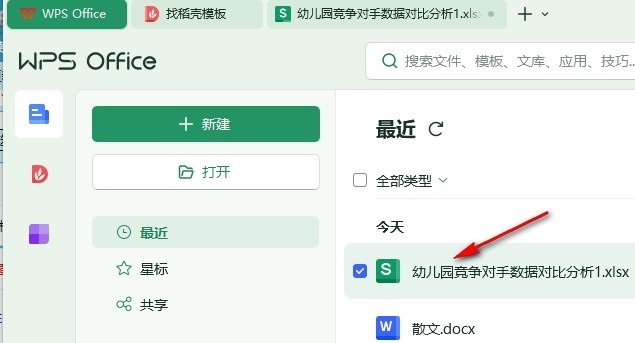
2、第二步,打开表格文档之后,我们在表格文档页面中选中需要删除空白单元格的区域,然后打开“开始”工具
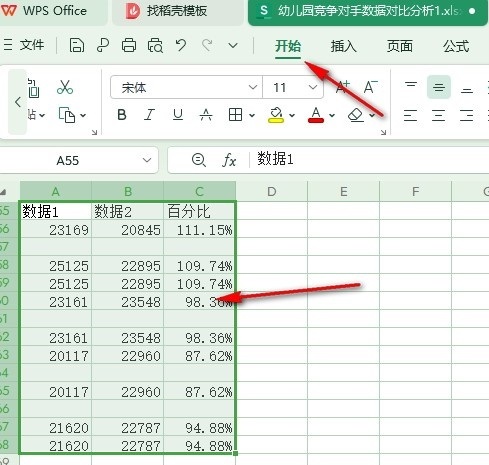
3、第三步,在开始工具的子工具栏中,我们打开“查找”工具,然后在下拉列表中打开“定位”选项

4、第四步,打开定位工具之后,我们在弹框中先点击“空值”选项,再点击“定位”选项

5、第五步,选中单元格中的空白值单元格之后,我们右键单击其中一个单元格,然后在菜单列表中先打开“删除”选项,再选择“整行”选项即可

6、第六步,选择删除整行之后,我们在表格文档中就能看到选中的单元格区域中所有空白行都被成功删除了
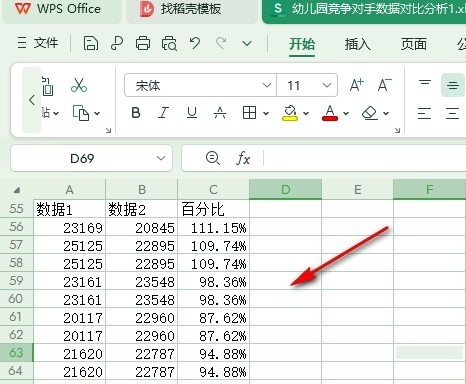
以上就是小编整理总结出的关于WPS Excel表格快速删除所有空白行的方法,感兴趣的小伙伴快去试试吧。
wps 表格 空白行版权声明
本文来自投稿,不代表本站立场,转载请注明出处。
